모바일 유튜브 광고 제거 방법을 찾고 계신가요?
영상을 시청하다 도중에 광고가 재생되면 흐름이 끊긴적이 한두번이 아닌데요. 아무래도 저와같은 불편함을 느끼신 분들이 꽤 많으실겁니다. 어떻게 하면 스마트폰에서 광고없이 유튜브를 시청할 수 있는지 알아보도록 하겠습니다.
유튜브 앱을 사용하는 경우
유튜브 앱을 이용해서 유튜브를 시청하시는 분들은 사실상 ‘유튜브 프리미엄‘을 이용하는 방법밖에는 없습니다. 공식 유튜브 앱에서 기술적으로 광고차단은 불가능합니다.
그래서 우리는 ‘브라우저‘를 이용합니다.
아이폰 모바일 유튜브 광고 제거
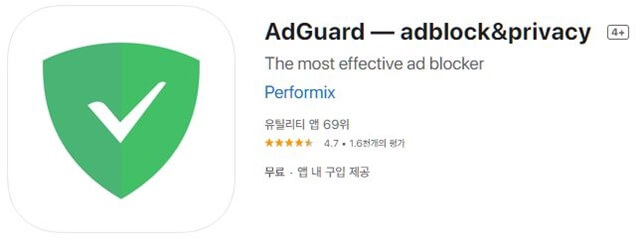
아이폰과 갤럭시 각각 모바일 유튜브 광고 제거 방법이 다른데요, 아이폰에서는 앱 스토어로 이동해 우선 ‘Adguard 애드가드‘ 앱을 다운로드 받도록 합니다.
광고차단을 도와주는 어플인데요, 이 어플 말고도 다른 광고차단 어플을 사용하셔도 됩니다.
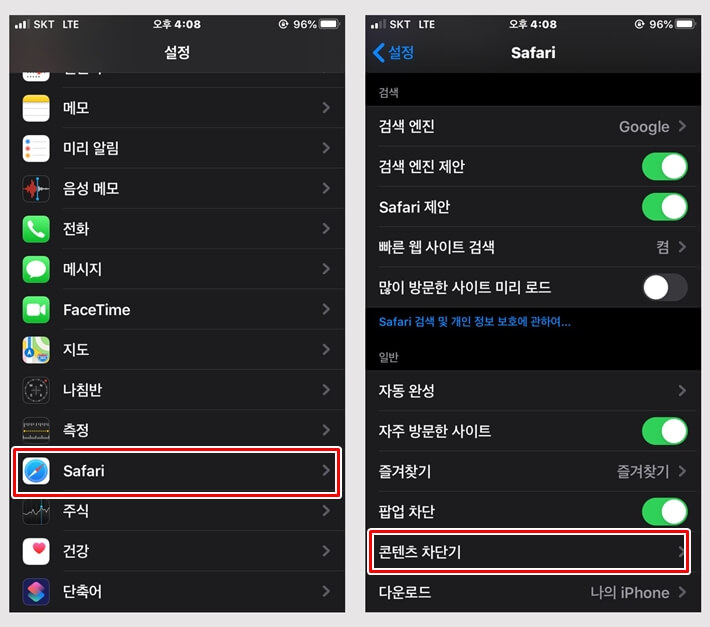
어플 설치를 마치셨다면 이제 순서대로 따라하시면 됩니다.
‘설정’ – ‘사파리’ – ‘콘텐츠차단기’
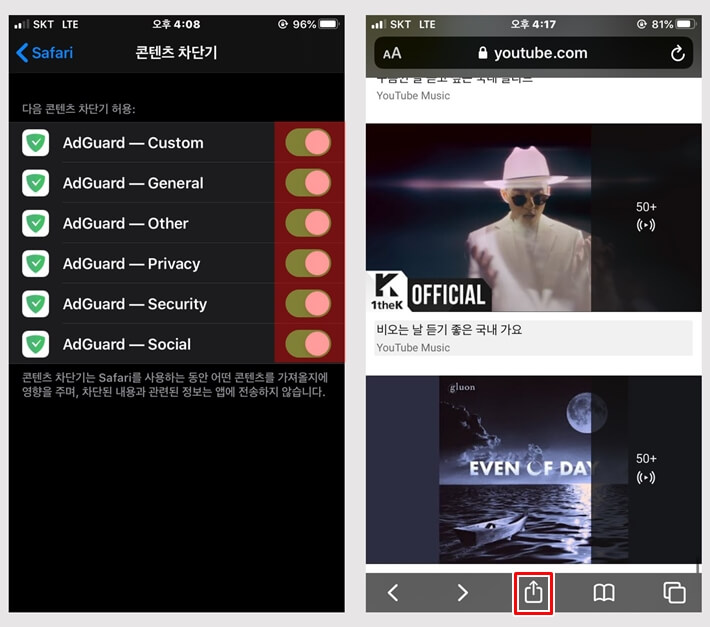
콘텐츠 차단기에서 ‘애드가드’ 옵션들을 모두 활성화 하도록 합니다.
이후 사파리를 실행시켜 유튜브 홈페이지로 접속합니다. 영상을 시청해보면 광고차단이 성공적으로 이루어진것을 확인하실 수 있을겁니다.
이제 바로바로 접속할 수 있도록 홈화면에서 유튜브 앱을 눌러 바로 유튜브로 접속하는것과 같이 홈화면에 유튜브(사파리) 아이콘을 만들어 주도록 합시다.
하단부의 공유 및 추가기능 버튼을 누릅니다.
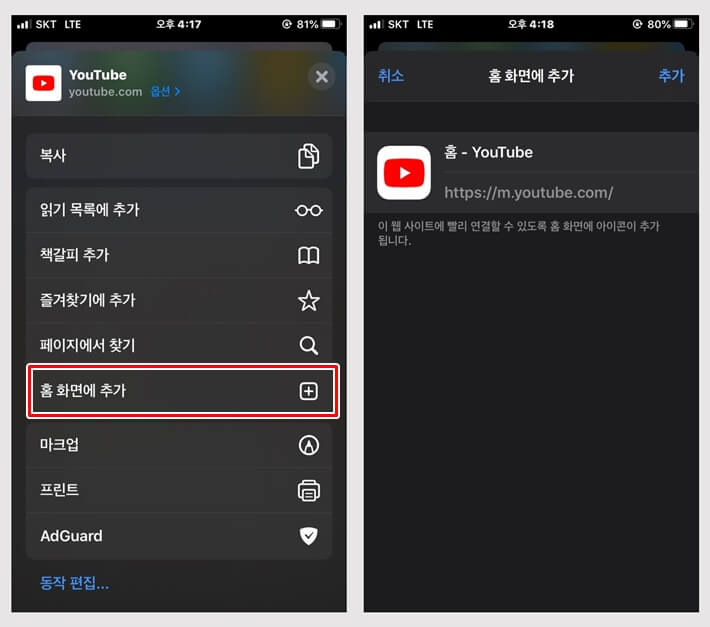
‘홈 화면에 추가’ 메뉴를 탭한 뒤 우측상단의 ‘추가’ 버튼을 누르면 성공적으로 홈 화면에 유튜브(사파리) 아이콘이 생긴것을 확인하실 수 있을겁니다.
갤럭시 모바일 유튜브 광고 제거
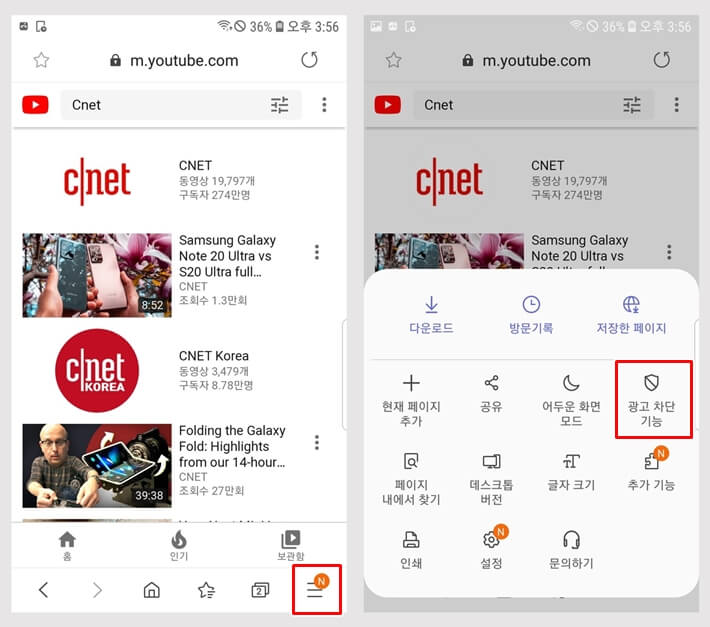
갤럭시에서는 아이폰의 사파리와 마찬가지로 갤럭시의 기본 브라우저 ‘삼성인터넷(삼성브라우저)’를 이용합니다.
삼성인터넷으로 인터넷 접속을 한 뒤 유튜브로 접속합니다. 이후 우측하단의 햄버거 메뉴를 누릅니다.
메뉴창이 활성화 되면 ‘광고 차단 기능‘ 메뉴를 탭합니다.
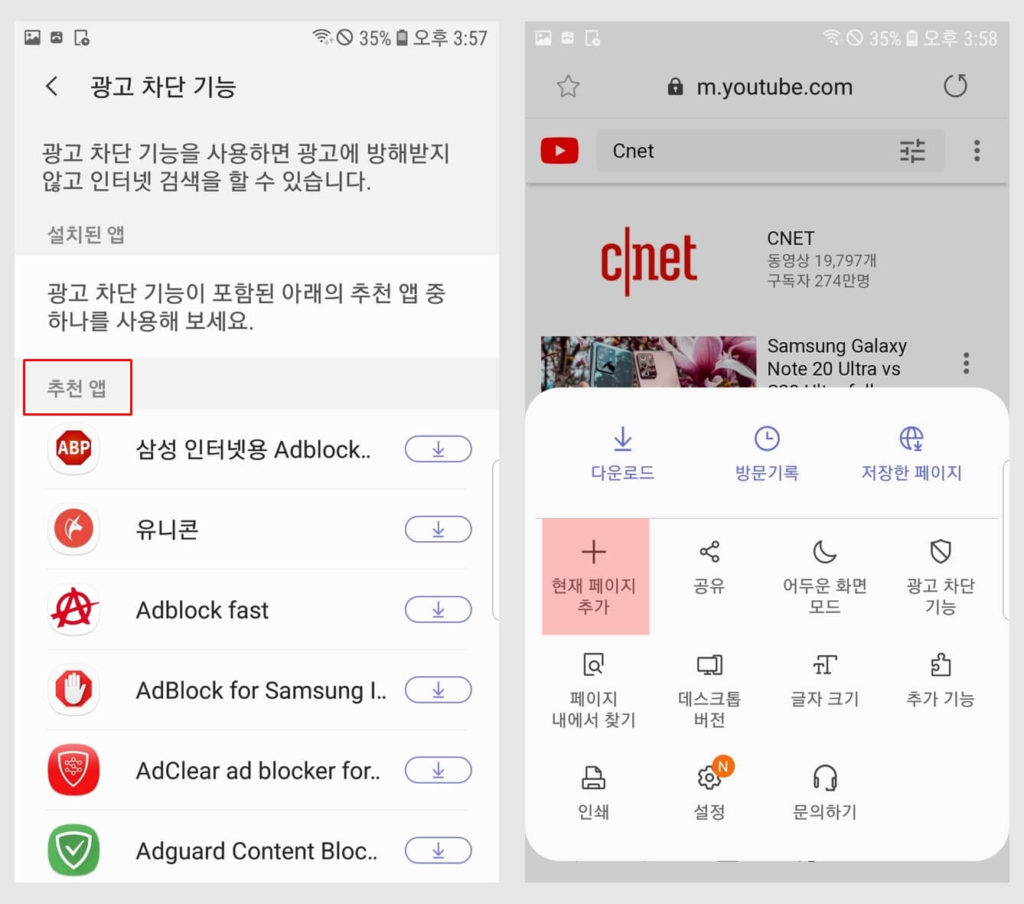
광고 차단 추천 어플들을 확인할 수 있습니다. 모두 설치할 필요 없이 하나를 골라 설치한 뒤 활성화 합니다.
이후에는 위의 아이폰 방법에서 보았듯이 빠르게 접속할 수 있게 홈화면에 유튜브(삼성브라우저) 아이콘을 만들어 줍니다.
다시한번 우측하단의 햄버거 메뉴를 누르고 ‘현재 페이지 추가’ 메뉴를 탭합니다.
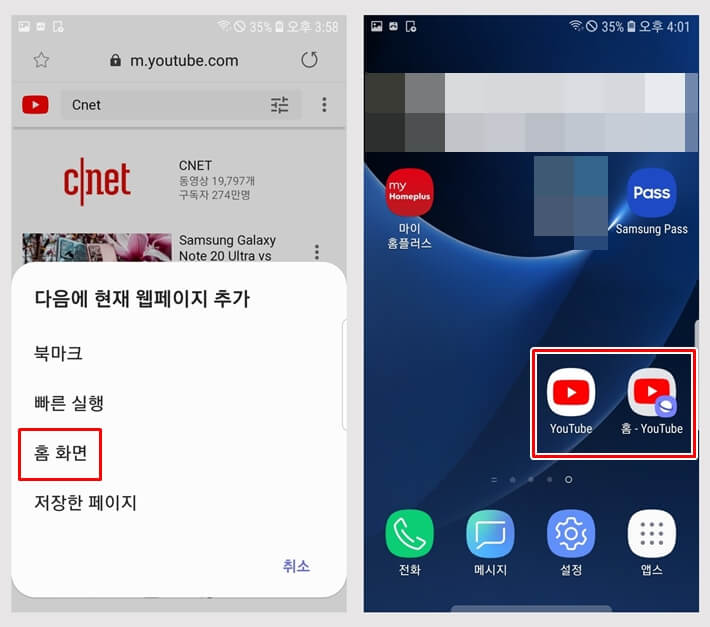
‘다음에 현재 웹페이지 추가’ 메뉴로 넘어오게 되는데 ‘홈 화면’을 선택합니다.
이후 홈 화면으로 돌아가면 성공적으로 유튜브(삼성브라우저) 아이콘이 생성되어있는 것을 확인할 수 있습니다.
이 글은 어떠신가요?






